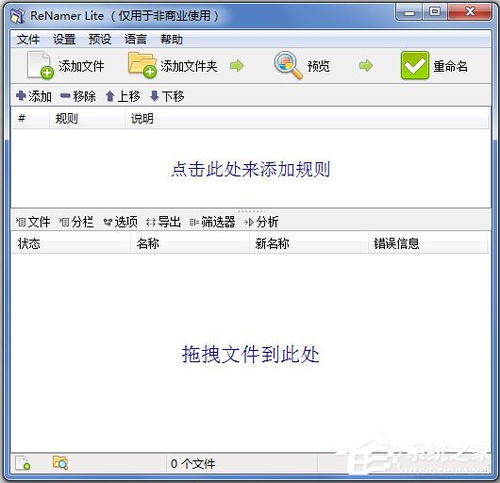
在日常工作中,我们常常需要对大量文件进行重命名。无论是整理照片、文档还是视频,手动一个个修改文件名不仅耗时,还容易出错。作为一名经常处理大量文件的用户,我深知找到一款高效、易用的文件重命名软件是多么重要。今天,我就来给大家分享几款我个人使用过并且觉得非常好用的文件重命名工具,分别适用于Windows和Mac系统。
一、Windows平台:Advanced Renamer
Advanced Renamer是我个人最推荐的一款Windows文件重命名软件。它的界面简洁直观,功能强大且易于上手。打开软件后,你可以通过拖拽的方式将需要重命名的文件导入到软件中,也可以直接在文件夹中选择文件。软件提供了多种重命名方式,包括替换文本、添加前缀/后缀、格式化日期时间、随机生成文件名等。
特别是在批量处理文件时,Advanced Renamer的表现非常出色。你可以根据不同的规则组合,轻松实现复杂的重命名操作。例如,如果你想将一批照片按照拍摄日期重命名,只需选择“日期时间”选项,软件会自动提取文件的创建日期,并将其转换为指定格式的文件名。此外,软件还支持预览功能,你可以在实际重命名之前查看修改后的效果,确保每一步都符合预期。
二、Windows平台:Bulk Rename Utility
Bulk Rename Utility是另一款非常受欢迎的Windows文件重命名工具。与Advanced Renamer相比,它的功能更加丰富,适合那些对文件管理有更高要求的用户。软件提供了超过20种不同的重命名规则,涵盖了几乎所有的常见需求。除了基本的文本替换和添加外,它还可以根据文件属性(如扩展名、大小、分辨率等)进行重命名。
特别值得一提的是,Bulk Rename Utility支持正则表达式,这使得它可以处理一些复杂的文件名模式。例如,如果你有一批文件名包含特定的数字序列或字母组合,可以通过正则表达式精确匹配并替换这些内容。虽然正则表达式的语法可能对初学者来说有些复杂,但一旦掌握,你会发现它在处理复杂文件名时非常强大。
三、Mac平台:A Better Finder Rename
对于Mac用户来说,A Better Finder Rename是一款不容错过的好工具。它的界面设计非常优雅,完全符合苹果系统的风格。软件提供了丰富的重命名选项,包括替换文本、添加前缀/后缀、格式化日期时间、递增编号等。与其他软件不同的是,A Better Finder Rename还支持智能重命名功能,可以根据文件的内容(如图片的EXIF信息、音频的元数据等)自动生成合适的文件名。
此外,A Better Finder Rename还具备强大的批处理能力,可以一次性处理数千个文件。软件支持多步骤重命名,这意味着你可以将多个重命名规则组合在一起,依次应用于每个文件。例如,你可以先将文件名中的空格替换为下划线,然后再添加一个递增编号。这种灵活的组合方式大大提高了工作效率。
四、Mac平台:NameChanger
NameChanger是另一款专为Mac用户设计的文件重命名工具。它的界面简洁明了,操作简单易懂,非常适合那些不熟悉技术的普通用户。软件提供了三种主要的重命名方式:替换文本、添加前缀/后缀、格式化日期时间。虽然功能不如A Better Finder Rename那么丰富,但对于大多数日常需求来说已经足够了。
特别值得一提的是,NameChanger支持实时预览功能,你可以在重命名之前看到每个文件的修改效果。这对于确保最终结果的准确性非常有帮助。此外,软件还提供了一个“撤销”按钮,万一你不满意修改结果,可以随时恢复到原始状态。这个功能让我在使用过程中感到非常安心。
五、总结与建议
通过以上介绍,相信大家对这几款文件重命名软件已经有了初步的了解。如果你是Windows用户,我推荐使用Advanced Renamer或Bulk Rename Utility;如果你是Mac用户,A Better Finder Rename和NameChanger都是不错的选择。当然,具体选择哪款软件还要根据你的实际需求和个人偏好来决定。
最后,我想提醒大家,在使用任何文件重命名工具时,务必备份重要文件。虽然这些软件都非常可靠,但为了避免意外情况的发生,提前做好备份总是明智之举。希望这篇文章能帮助你找到最适合自己的文件重命名工具,让你的工作更加高效!
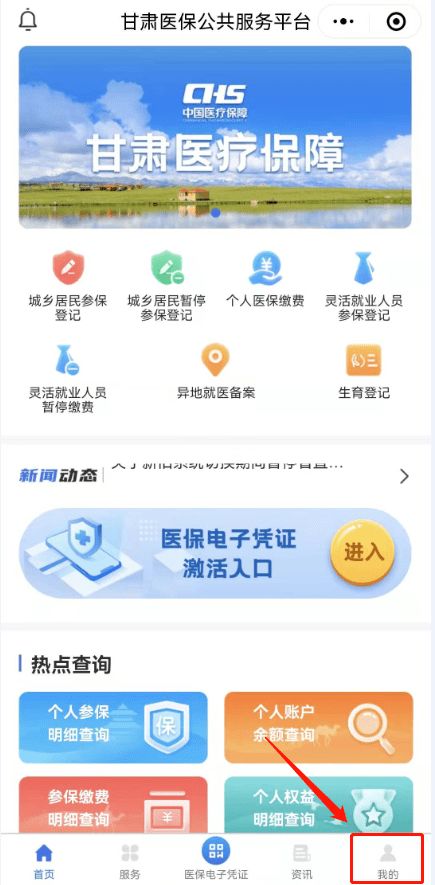
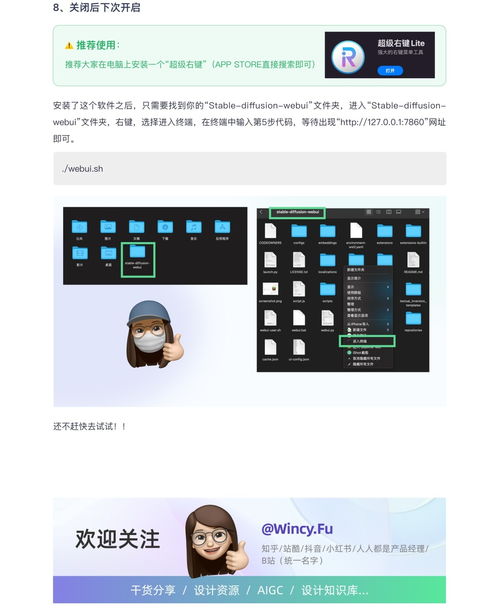

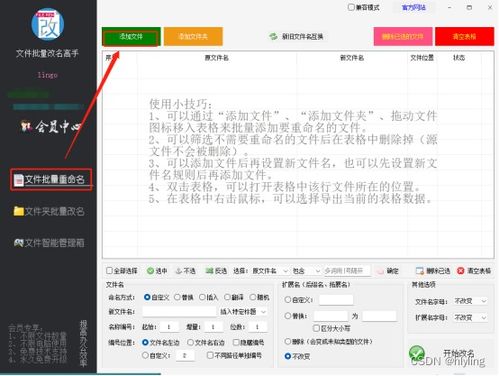
发表评论 取消回复